

Escrito por Adela D. Louie, Última actualización: 25 de julio de 2022
A medida que avanza la tecnología, el uso de mensajería instantánea se hizo tan popular. Es como si mucha más gente lo prefiriera a las aplicaciones de mensajería normales, ya que la transferencia de medios es más fácil. Sin embargo, debido al volumen de los archivos multimedia, es posible que su almacenamiento se llene, lo que le insta a buscar una forma de eliminar mensajes Kik. Además de buscar una manera de limpia el almacenamiento del sistema de tu iPhone Debido a la falta de espacio, otra razón por la que las personas deciden borrar los mensajes de Kik es por cuestiones de privacidad o simplemente porque ya no necesitan los mensajes de Kik.
Si tiene razón en este artículo ahora, es posible que desee saber cuáles son las cosas que compartiremos con usted que lo ayudarán a borrar los mensajes de Kik. Estaremos aprendiendo cómo eliminar los mensajes de Kik en tu iPhone, así como las ventajas y desventajas de eliminar estos mensajes. Por lo tanto, si actualmente está utilizando Kik y ya desea salir o simplemente eliminar algunos de sus mensajes de Kik, le sugerimos que lea este artículo.
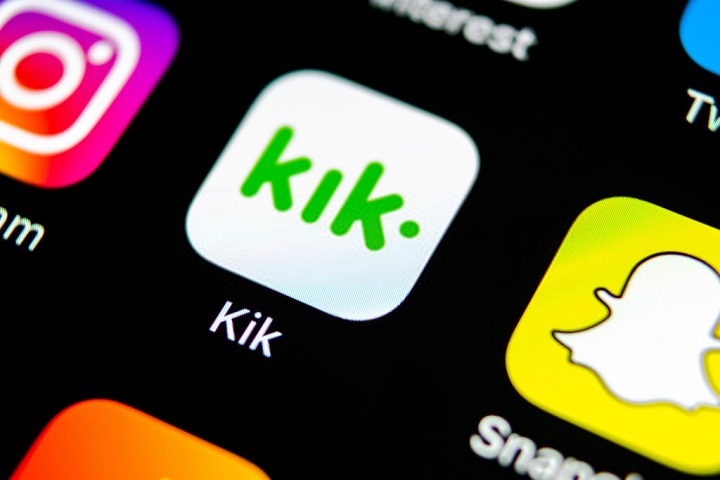
Parte #1: Todo lo que necesitas saber sobre los mensajes de KikParte #2: ¿Cómo puedo eliminar mensajes Kik en mi iPhone?Parte #3: ¿Cuál es la forma más fácil de eliminar mensajes de Kik?Parte #4: Para resumirlo todo
Por supuesto, una de las cosas más sabias que puede hacer es conocer los pros y los contras de eliminar los mensajes de Kik. Le dará el impulso para saber cómo eliminar los mensajes de Kik, así como algunas de las cosas que también debe tener en cuenta antes de realizar el proceso. Debe saber que los mensajes de Kik no tienen ninguna copia de seguridad y solo puede conservar algunos de sus mensajes durante las últimas 48 horas o semanas de uso. Por otro lado, si está buscando formas de eliminar los mensajes de Kik, también podría ser una buena noticia.
Cuando se trata de conversaciones grupales, y cree que hay algo que debe eliminar, o si ya no desea estar en la misma conversación grupal, puede hacerlo eliminando una conversación grupal. Una vez que haya eliminado una determinada conversación, técnicamente también se está eliminando a sí mismo del grupo.
Otra cosa que debes saber sobre cómo borrar los mensajes de Kik es que no hay posibilidad de que borrar los mensajes de Kik en ambos extremos. En caso de que estés conversando con alguien y creas que has dicho algo que no era tu intención y quisieras borrar los mensajes de Kik antes de que ella o él pudieran verlo, bueno, no es posible. Esto se debe a que los mensajes se almacenan en el servicio en la nube, lo que le impide eliminarlos. Sin embargo, ¿no siente curiosidad por saber si existe una herramienta que pueda hacer el trabajo por usted? Bueno, si es así, debe haber algo sobre lo que saber más mientras lee el artículo.
Kik Messages es en realidad una buena aplicación de mensajería en línea para usar, es solo que debe recordar algunas cosas para no perderse mientras usa la aplicación.
El primer método que puede probar es usar su teléfono para borrar Kik mensajes, entonces, ¿cómo lo haces?
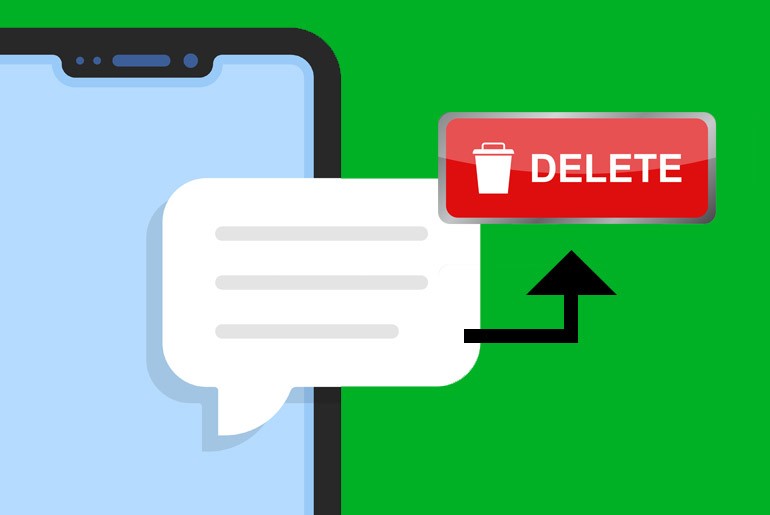
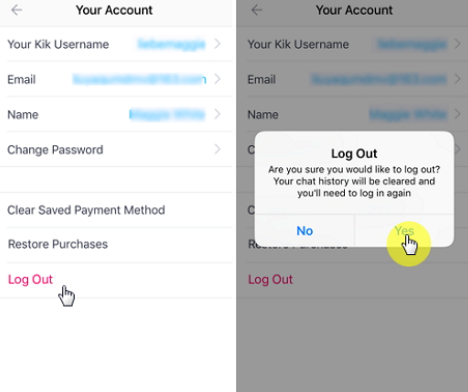
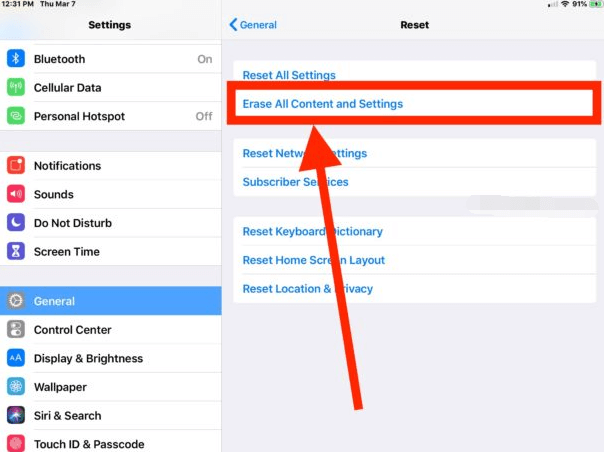
Sí, hay una manera más fácil de eliminar los mensajes de Kik. Además de los que se mencionaron anteriormente, también compartiremos con usted la forma más fácil de hacerlo. Puedes usar una herramienta que se llama Limpiador de iPhone FoneDog, uno de los increíbles limpiadores de iPhone que tenemos hoy. Hay características del limpiador de iPhone FoneDog que se enumeran a continuación para que tenga una idea de lo que este limpiador de iPhone puede hacer por usted.
Descargar gratis Descargar gratis
En caso de que le preocupe el almacenamiento de su teléfono, debe conocer el almacenamiento de su iPhone para poder saber cuánto va a eliminar o si lo va a eliminar todo. Debes tomar nota de los siguientes pasos para poder comenzar.
Puede eliminar los mensajes de Kik en su iPhone usando FoneDog iPhone Cleaner, para poder hacerlo, una de las soluciones más fáciles es desinstalar su aplicación. Y puede hacerlo mediante el uso de este Limpiador de iPhone. Aquí está la lista de los pasos sobre cómo eliminar los mensajes de Kik.

La gente también LeerDescarga de videos de Kik: ¿Es posible obtener contenido de Kik?KIK EN WINDOWS - Charlemos y charlemos con él
Nunca es un problema si desea eliminar los mensajes de Kik si tiene dilemas de almacenamiento y también si desea privacidad. De hecho, es una de las cosas más sabias que puede hacer en caso de que tenga una opción. Esperamos que mediante el uso de FoneDog iPhone Cleaner y algunos de los otros métodos que hemos discutido, pueda hacer lo que realmente necesita para poder mantener sus datos e información seguros, o para que tenga un almacenamiento más grande para su otros archivos importantes.
Comentario
Comentario
iPhone Cleaner
Libere almacenamiento fácilmente y acelere su iPhone
descarga gratuita descarga gratuitaHistorias de personas
/
InteresanteOPACO
/
SIMPLEDificil
Gracias. Aquí tienes tu elección:
Excellent
Comentarios: 4.7 / 5 (Basado en: 58 El número de comentarios)